新手怎么用u盘重装win10系统?对于很多电脑新手来讲,总算是学会了一种重装系统的方式,但是有时候也会有环境限制,无法用学过的方式进行重装。听说U盘可以用来重装系统,但是却不知道怎么进行操作,现在小编就给大家详细介绍下,到底怎么用U盘重装win10系统。
重装注意事项:
进行系统重装前要备份好系统盘重要文件,以免数据丢失;
保证电脑至少有2个及以上的分区
相关教程:
一、准备工作
8G或者8G以上容量更大的U盘
开始制作启动U盘:韩博士U盘启动盘制作图文教程
查询电脑启动热键:https://www.hanboshi.com/hotkey/
二、详细步骤
1.将U盘插入需要重装系统的电脑,开机后不断按下启动热键,使用方向键选择usb模式回车进入。

2.电脑会弹出PE菜单项选择界面,大家需要选择第一项回车进入对应PE系统。
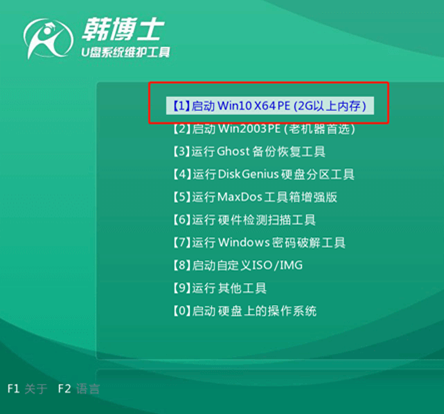
3.开始在界面中选择U盘下的win10系统文件,最后点击安装系统。
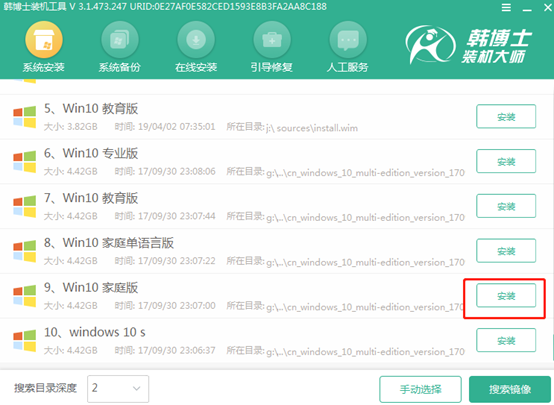
4.韩博士会自动重装win10系统,整个重装过程不需要任何手动操作。等待系统重装完成后拔出U盘并重启电脑。
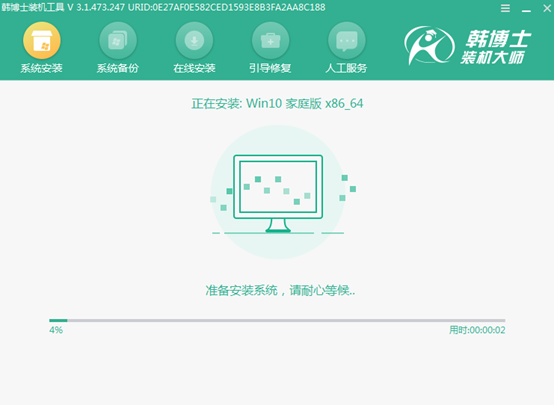
5.重启时会有多次操作,以免进行部署系统环境,最后进入全新win10桌面,U盘重装结束。
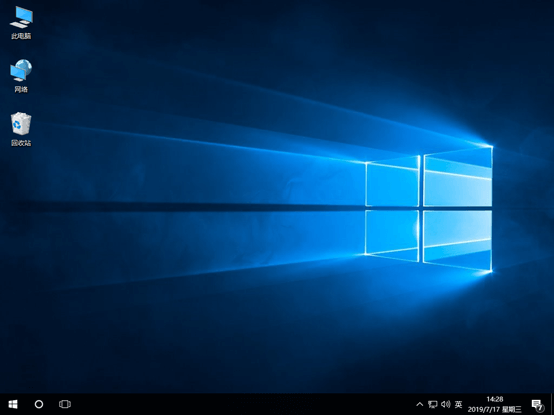
以上就是本次小编为用户们带来的新手用U盘重装win10系统步骤教程,希望可以帮助到大家。

